电脑磁盘空间不足怎么办?有效清理方法有哪些?
- 生活窍门
- 2025-01-02
- 26
随着我们在电脑上保存越来越多的文件和应用程序,电脑的磁盘空间也会逐渐减少。当你收到“磁盘空间不足”的警告时,你会发现电脑变得越来越慢,甚至无法正常工作。那么如何清理电脑,恢复大片磁盘空间呢?本文将针对Windows系统,介绍15种简单有效的清理方法,帮助你解决磁盘空间不足的问题。
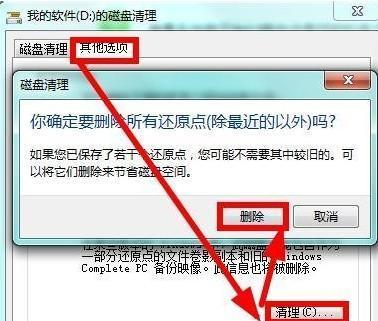
清理垃圾文件
你可以通过Windows自带的“磁盘清理”工具来清理电脑中的垃圾文件,包括临时文件、浏览器缓存、日志等。只需右键点击想要清理的驱动器,选择“属性”,点击“磁盘清理”,勾选需要清理的文件类型,然后点击“确定”即可。
清理桌面
桌面上堆积的图标和文件会占用大量的磁盘空间,因此及时清理桌面上的文件是非常必要的。你可以将它们移到其他文件夹或者删除不需要的文件。
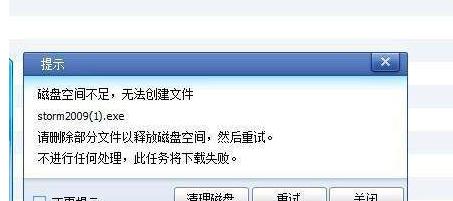
清理下载文件夹
下载文件夹中可能会存在很多不必要的文件,你可以定期清理这些文件夹,以节约磁盘空间。同时,你可以设置浏览器自动清理下载文件夹。
卸载不需要的软件
卸载电脑中不需要的软件也是释放磁盘空间的有效方法。你可以通过控制面板或者第三方卸载工具来卸载软件。
清理系统日志
系统日志记录了电脑运行过程中的各种事件,但日志文件会占用大量的磁盘空间。你可以使用“事件查看器”来清理这些日志文件。

清理回收站
回收站中存放了已删除文件,但这些文件并未完全删除。你可以定期清空回收站以释放磁盘空间。
压缩文件
压缩文件可以将文件的大小减小,从而节约磁盘空间。你可以使用WinRAR等压缩软件来压缩文件。
清理临时文件
临时文件包括Windows临时文件、应用程序临时文件和Internet临时文件等。你可以使用Windows自带的“磁盘清理”工具来清理这些文件。
清理系统更新文件
系统更新文件可能会占用很多磁盘空间,你可以使用“磁盘清理”工具来清理这些文件。同时,你也可以设置自动删除系统更新文件。
清理无效注册表项
Windows系统的注册表中会存在很多无效的项,而这些无效的项会占用大量磁盘空间。你可以使用第三方注册表清理工具来清理这些无效项。
移动用户文件夹
将用户文件夹(如桌面、文档、图片等)移动到其他驱动器上,可以减少系统驱动器上的占用空间,从而释放磁盘空间。
删除无用程序安装包
安装程序通常有一个安装包,但一旦安装完成后,这个安装包就没有用了。你可以删除这些安装包以释放磁盘空间。
关闭虚拟内存
虚拟内存的大小会占用磁盘空间,你可以关闭虚拟内存或者将其设置为一个较小的值,从而节约磁盘空间。
清理iTunes备份文件
如果你使用iTunes备份了iPhone或iPad,备份文件可能会占用大量的磁盘空间。你可以删除不需要的备份文件以释放磁盘空间。
使用第三方清理工具
如果你觉得手动清理太麻烦,你可以使用第三方清理工具,例如CCleaner等,来自动清理电脑中的垃圾文件和无效注册表项。
通过以上15种方法,你可以轻松清理电脑磁盘空间,使电脑更加流畅和稳定。建议定期使用这些方法来清理电脑,以保持磁盘空间充足。同时,如果你发现电脑依然存在空间不足的问题,那么可能需要购买更大的硬盘或者外部存储设备来满足需求。
版权声明:本文内容由互联网用户自发贡献,该文观点仅代表作者本人。本站仅提供信息存储空间服务,不拥有所有权,不承担相关法律责任。如发现本站有涉嫌抄袭侵权/违法违规的内容, 请发送邮件至 3561739510@qq.com 举报,一经查实,本站将立刻删除。